Le code d'erreur 905 empêche les utilisateurs d'Android de télécharger des applications se produit principalement lorsque vous essayez de télécharger une application depuis le Google Play Store. Les erreurs de dépannage peuvent être très pénibles, mais ne vous inquiétez pas : l'erreur 905 de Google Play est généralement facile à corriger.
Dans cet article, nous partagerons 4 façons de corriger le code d'erreur 905 et de télécharger des applications à votre guise.
Quelles sont les causes du code d'erreur 905 du Google Play Store
La cause première de l'erreur 905 est largement inconnue. L'erreur est probablement liée à des problèmes logiciels aléatoires, à des problèmes de compte Google ou à des fichiers de cache corrompus. On pense également que cela est lié à des problèmes survenant lors des mises à jour du Google Play Store.
Cela étant réglé, passons aux correctifs possibles.
1. Redémarrez votre téléphone
La réponse la plus simple et la plus simple (et celle que vous entendrez probablement de la part d'un agent du support client) consiste simplement à redémarrer votre appareil Android. Pour ce faire, déverrouillez votre téléphone Android, faites glisser votre doigt depuis le haut de l'écran d'accueil vers le bas et appuyez sur le bouton Alimentation. Appuyez sur Redémarrerpour confirmer. Une fois l'appareil redémarré, essayez de télécharger une application.
Si vous n'avez pas de chance, essayez le correctif suivant.
2. Vider le cache du Google Play Store
La plupart des utilisateurs d'Android signalent que vider le cache de l'application suffit à résoudre ce problème.
Pour vider le cache de votre Google Play Store :
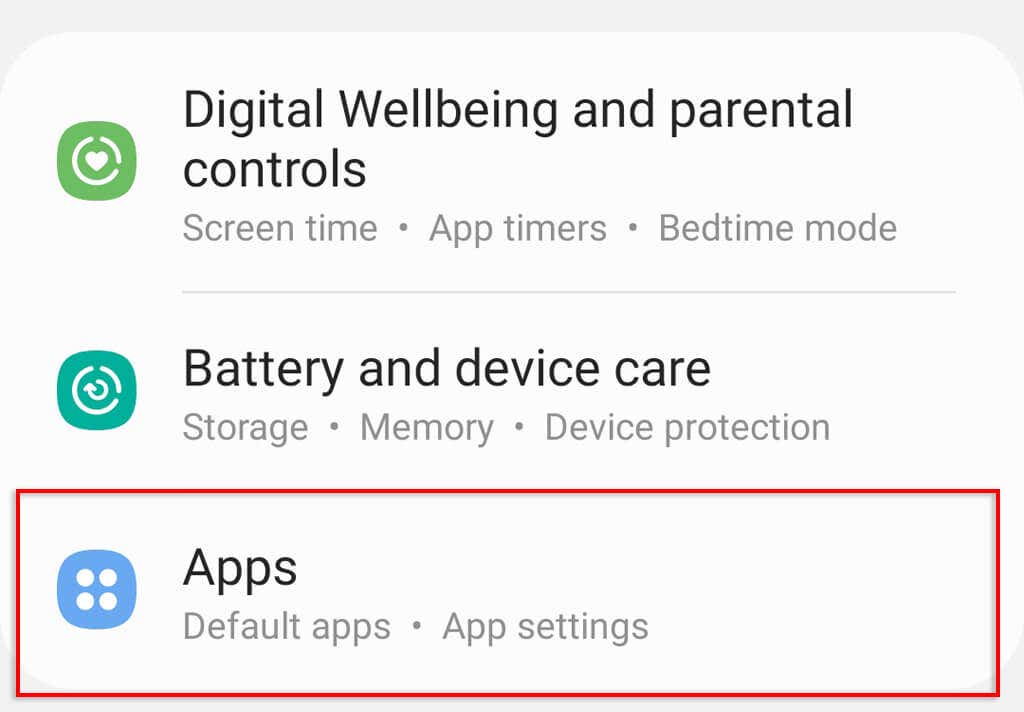
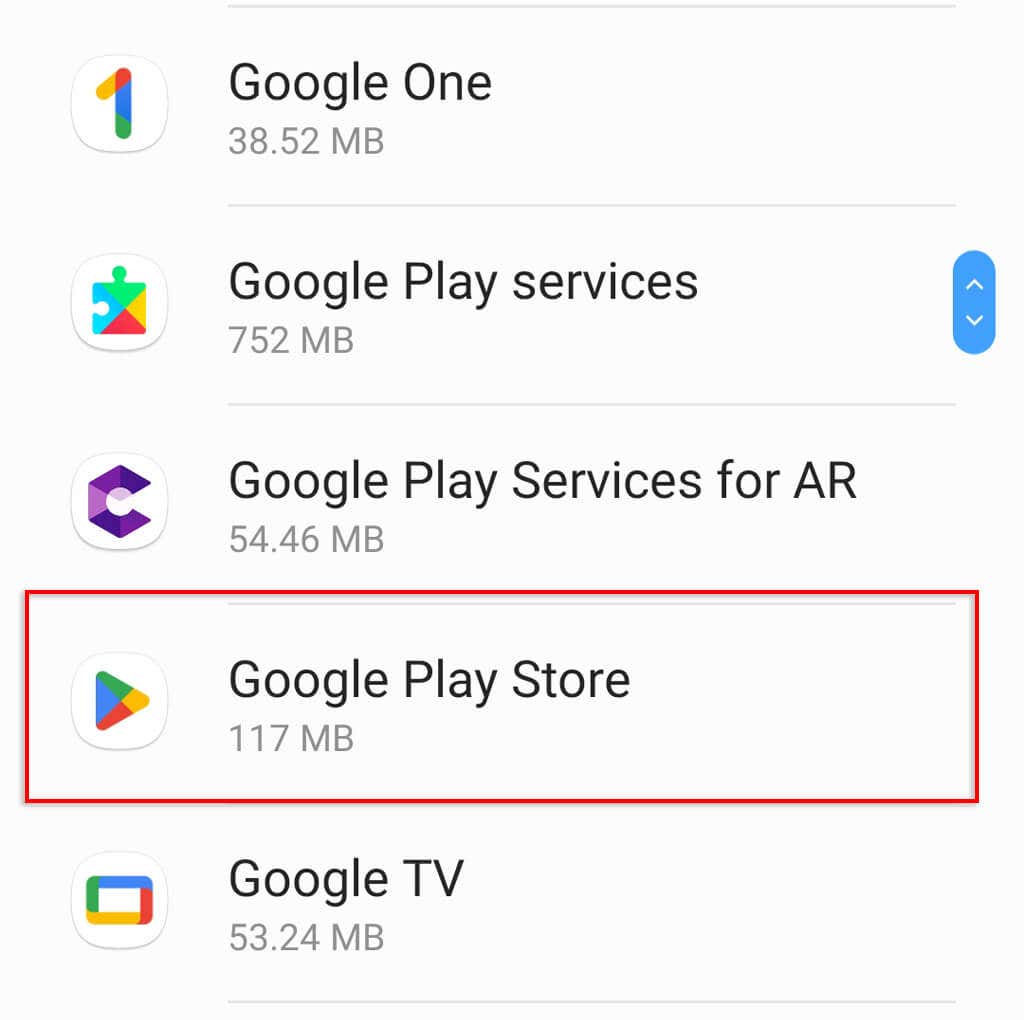
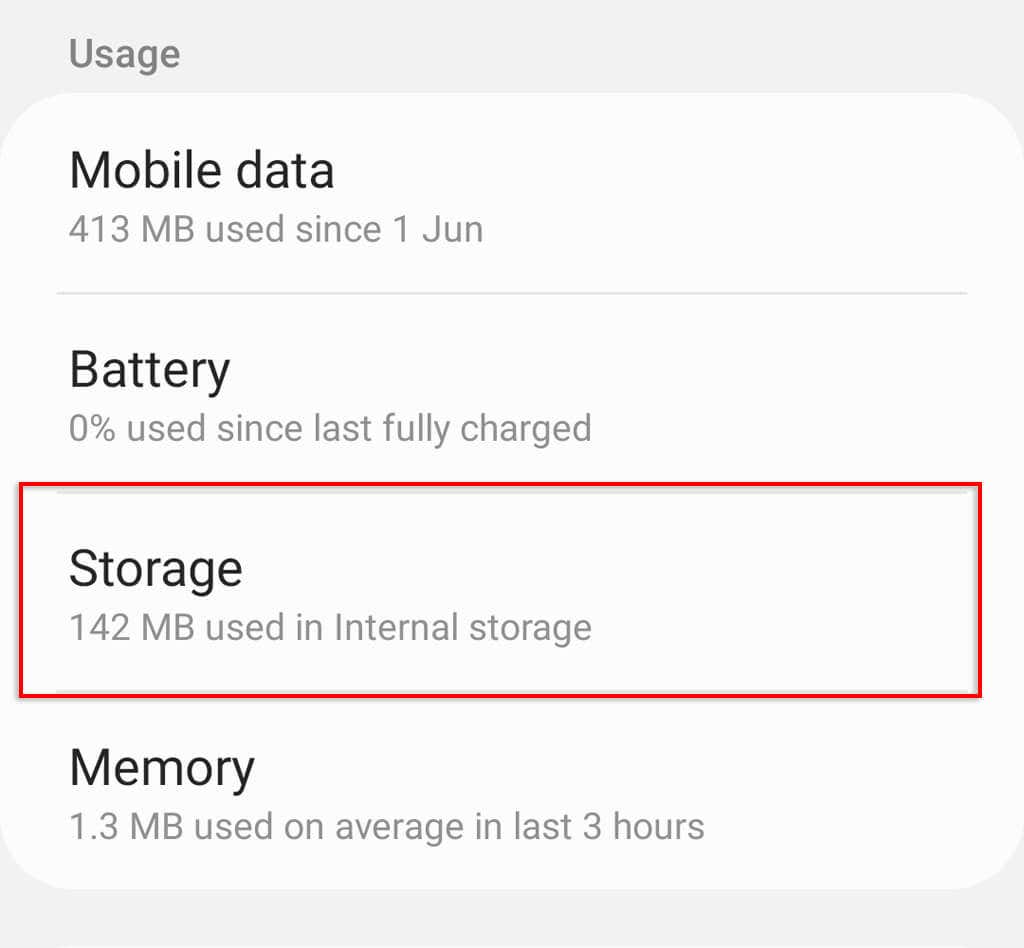
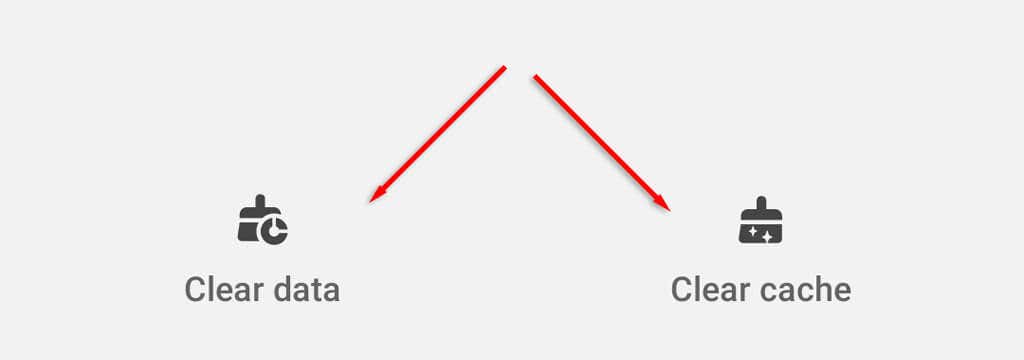
Si vous rencontrez toujours le Erreur Google Play Store, essayez également de vider le cache des services Google Play.
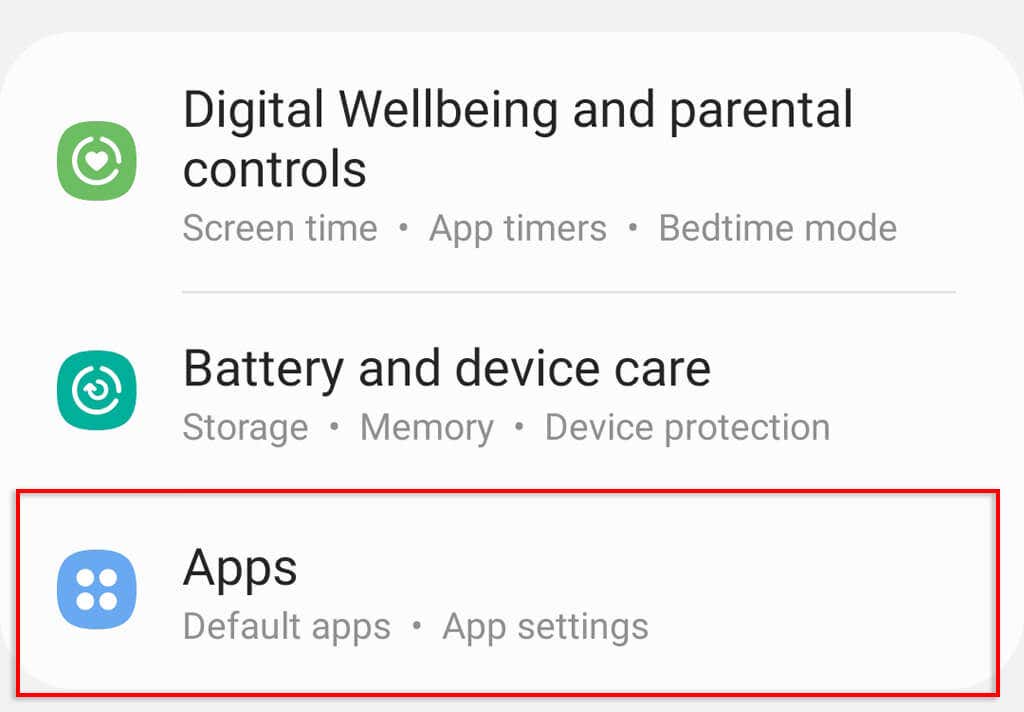
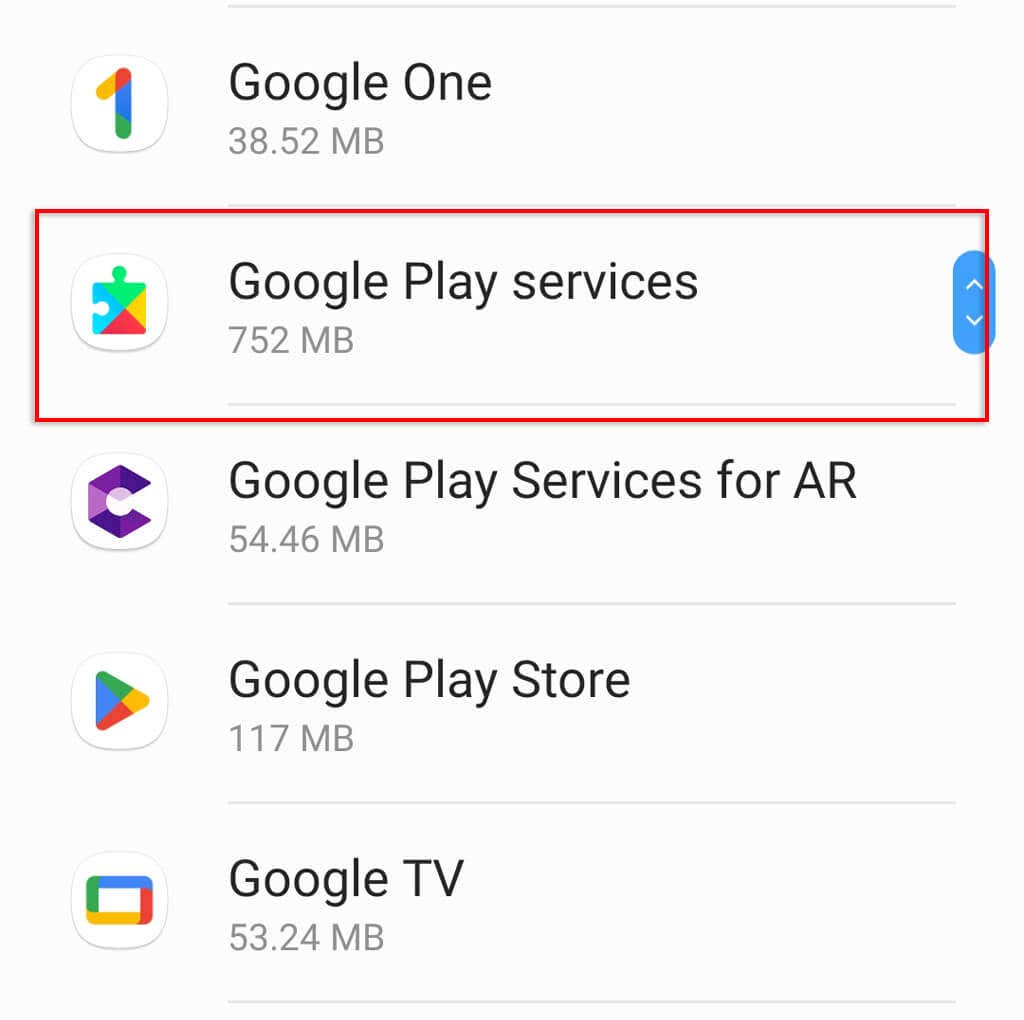
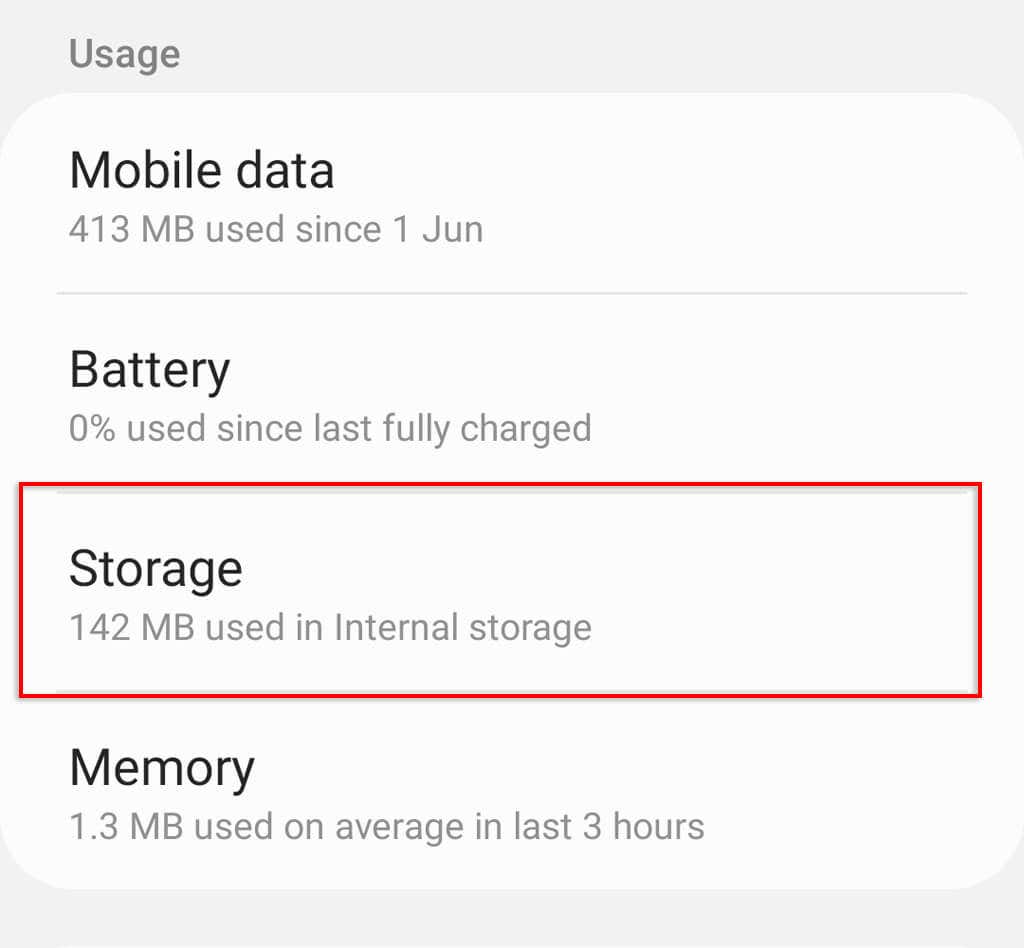
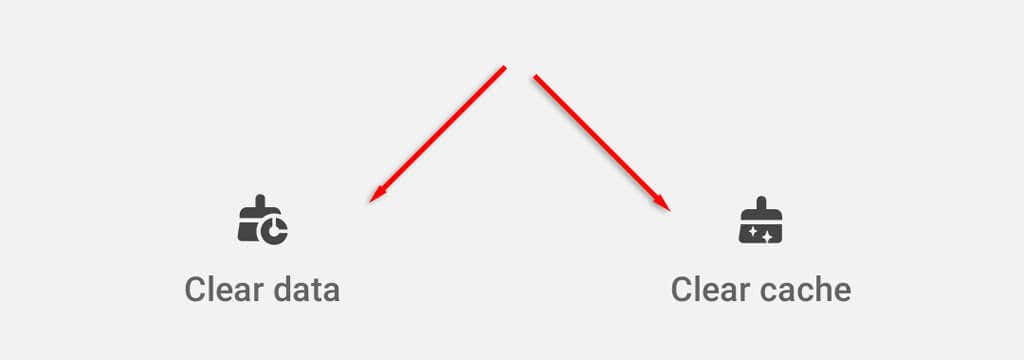
3. Réinitialisez votre compte Google
La suppression et le rajout de votre compte Google résoudraient également le problème d'erreur 905 (ainsi que tout autre problème avec les applications Google). Cela est probablement dû au fait que la réinitialisation de votre compte efface les données temporaires associées à votre compte qui pourraient être à l'origine du problème.
À supprimer votre compte Google et rajoutez-le à votre appareil mobile :
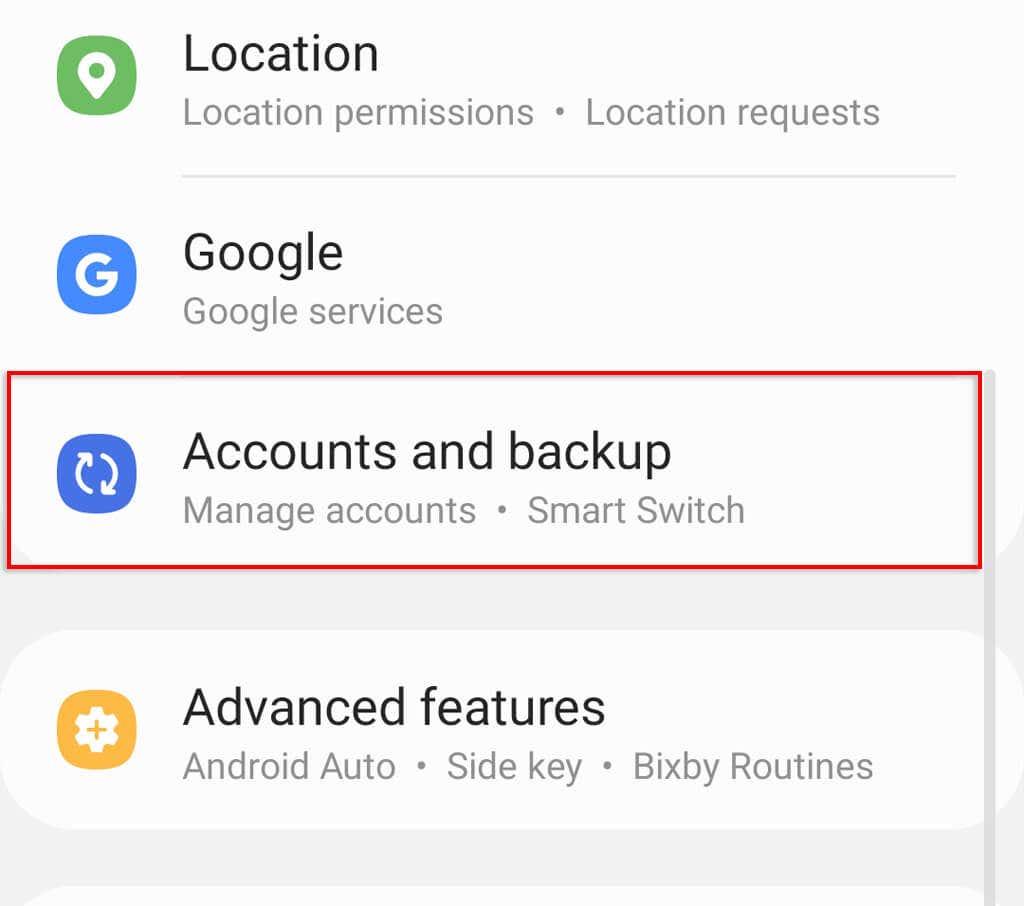
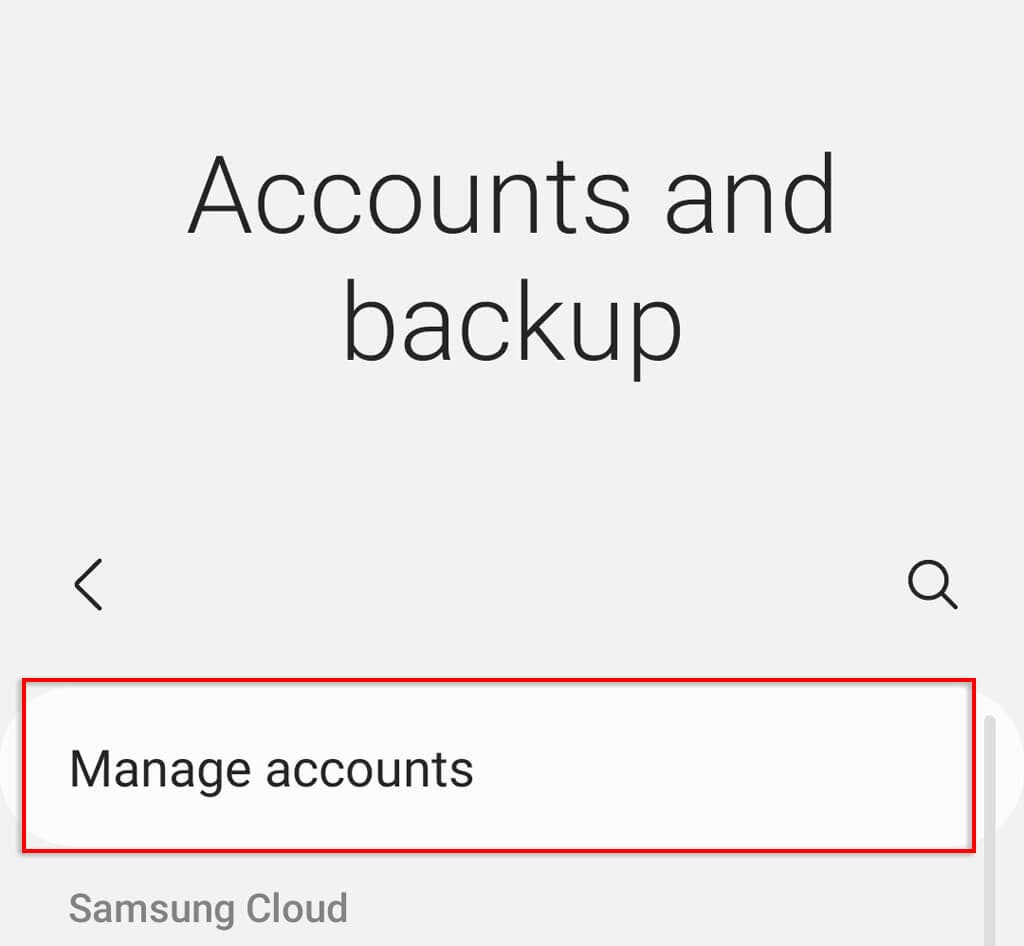
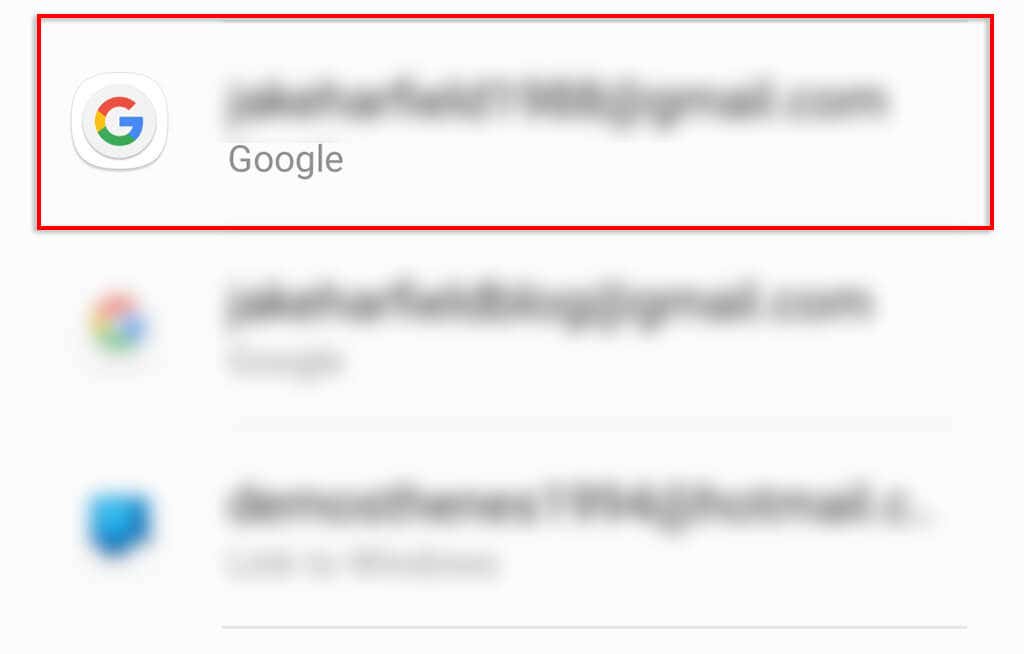
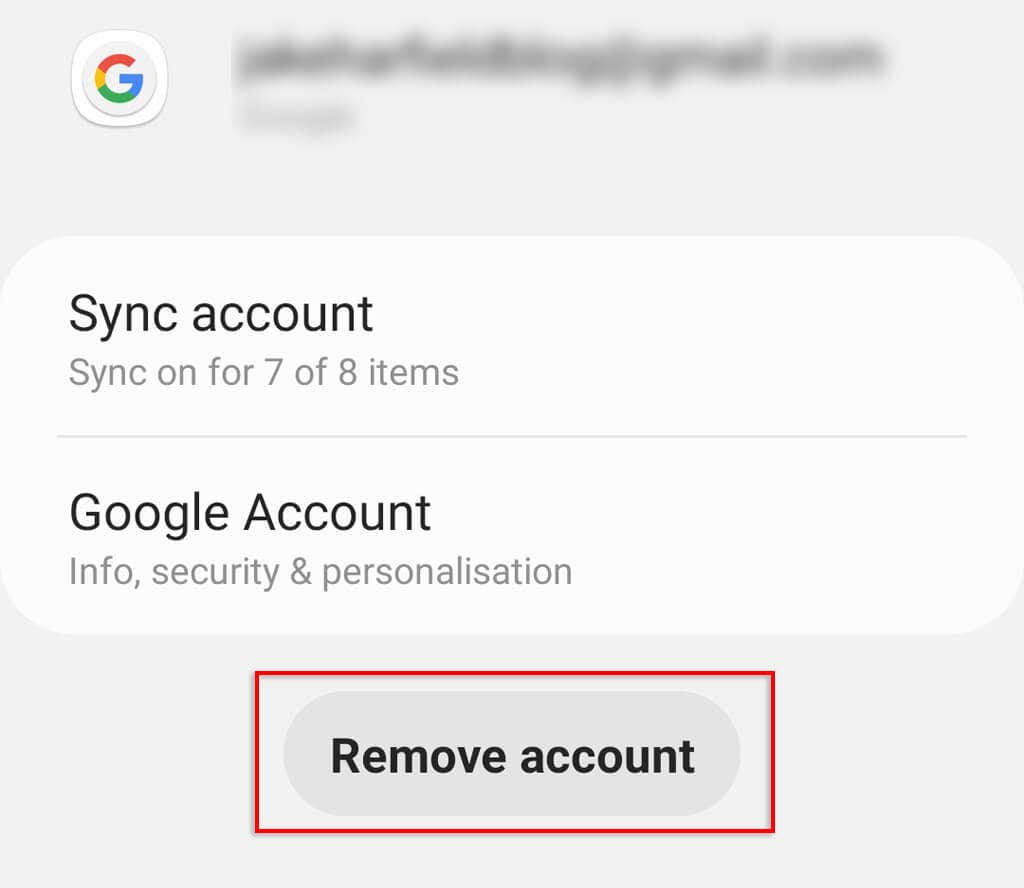
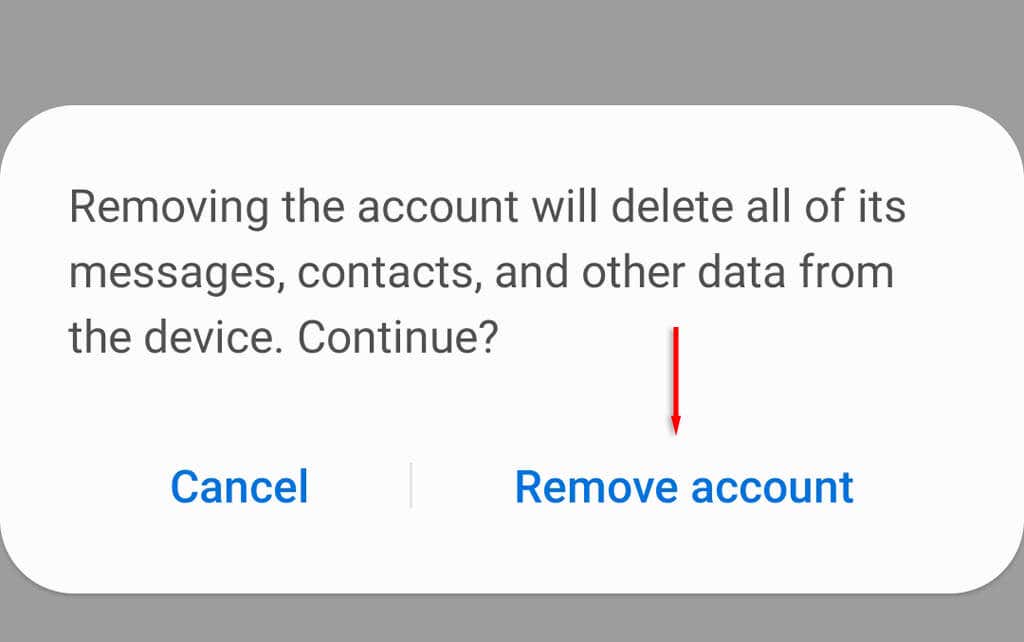
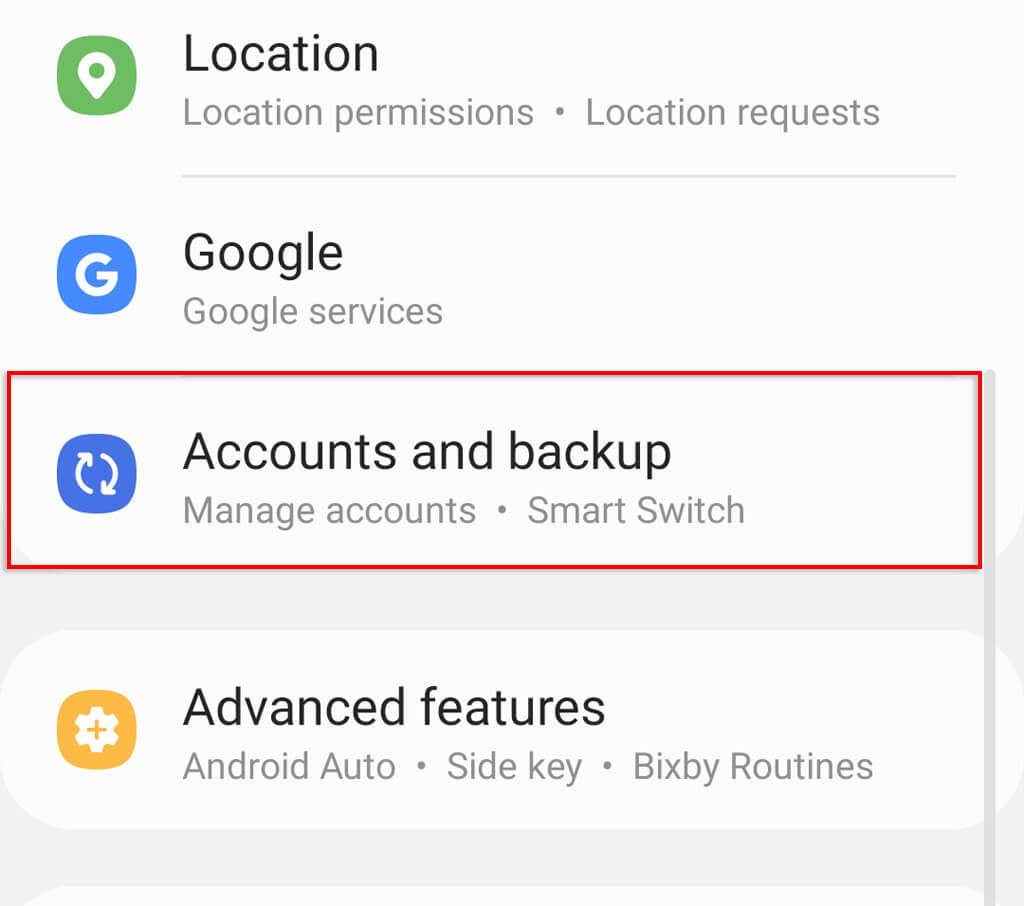
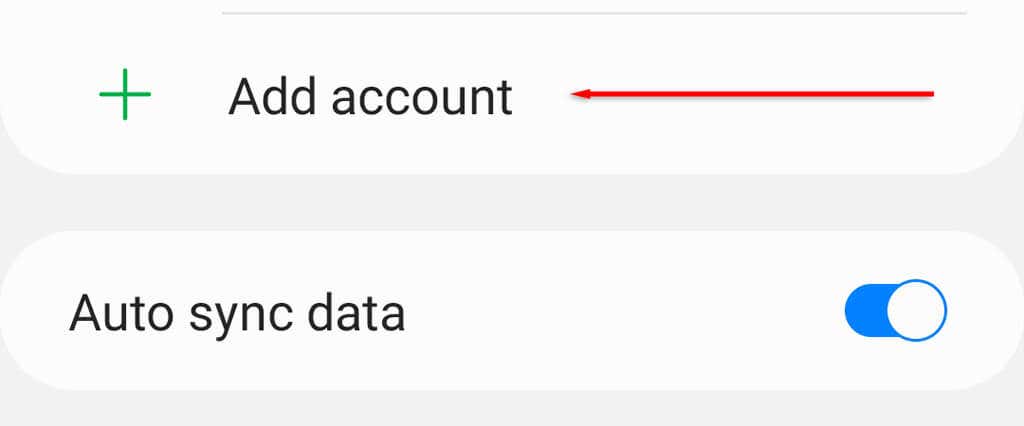
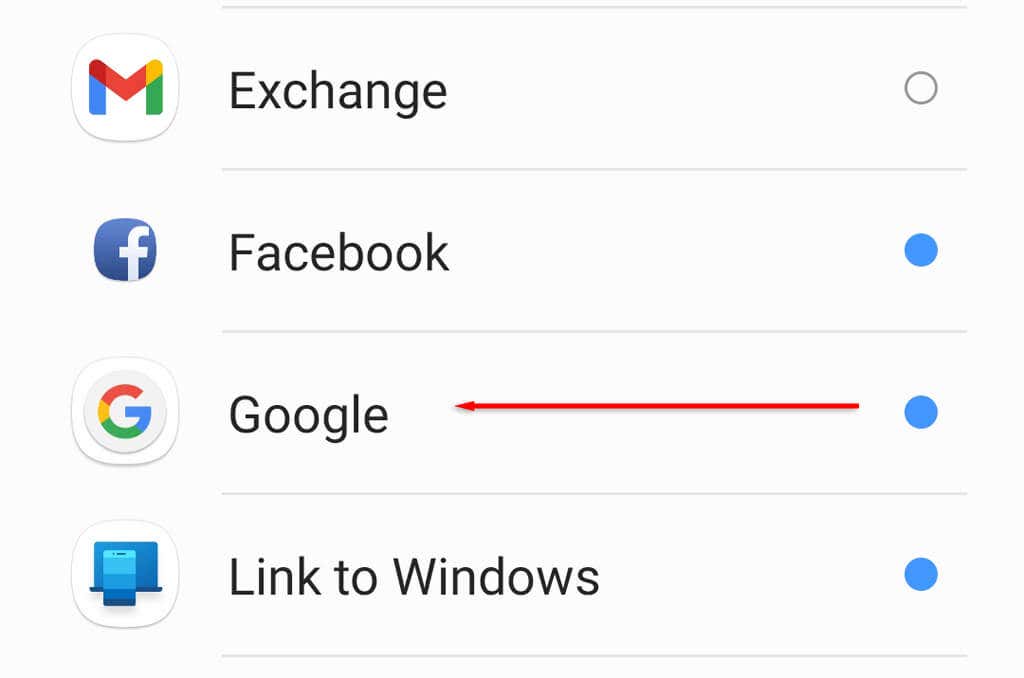
Une fois que vous avez réajouté votre compte Google, ouvrez à nouveau le Google Play Store et essayez de télécharger une application.
4. Désinstaller les mises à jour de Google Play
Le troisième correctif consiste à désinstaller les mises à jour de l'application Google Play Store pour revenir à une version précédente de Google Play Store.
Pour désinstaller les mises à jour sur votre smartphone Android :
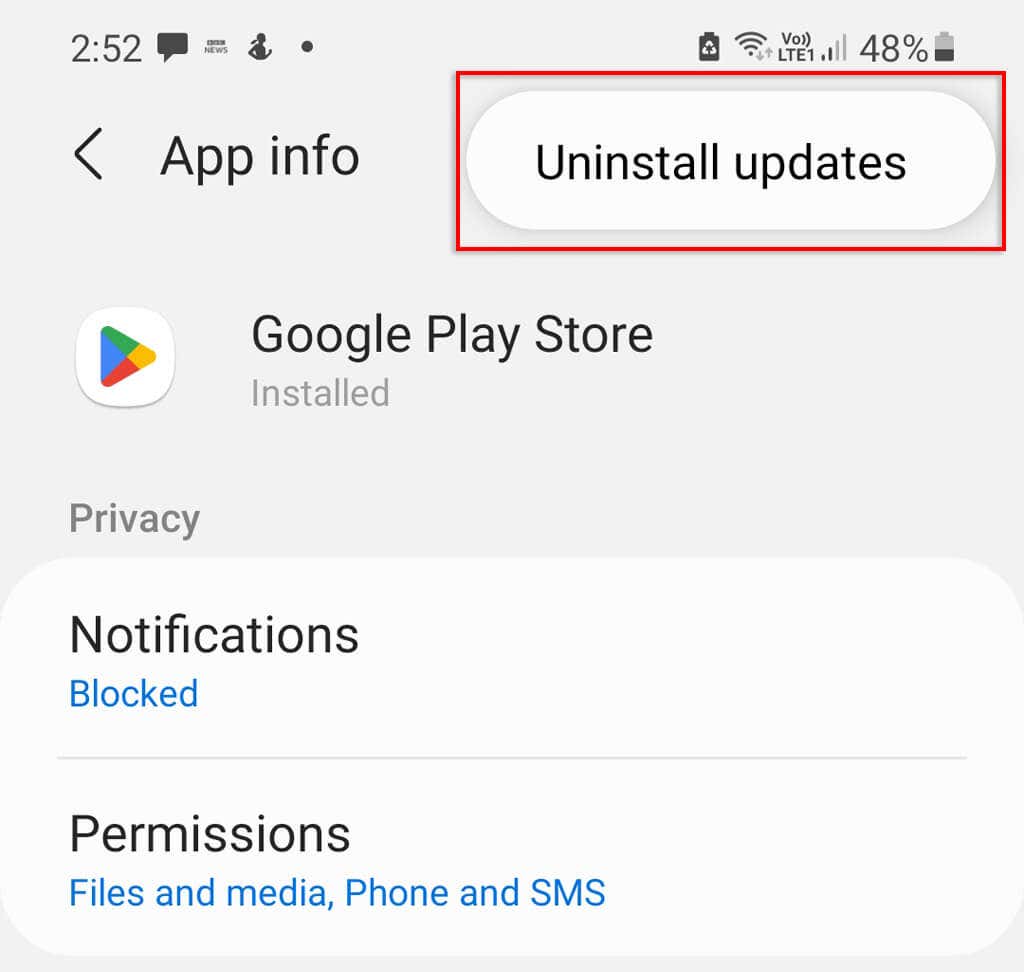
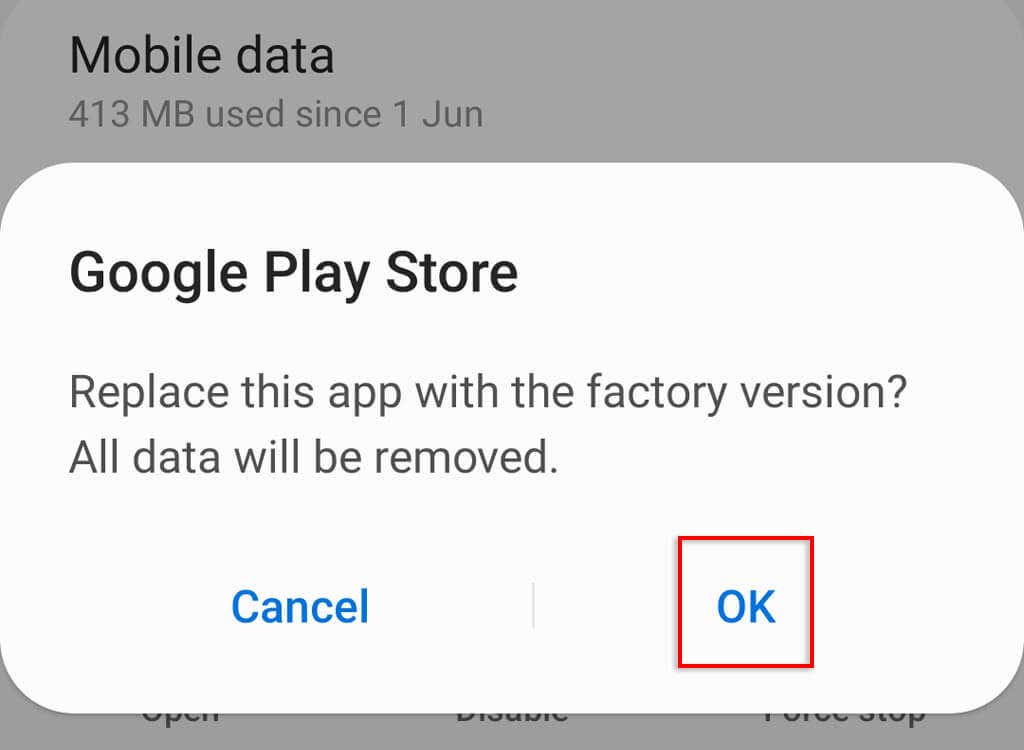
Remarque :Cela supprimera toutes vos données Google Play Store et vous devrez restaurer manuellement Google Play vers la dernière version si vous souhaitez qu'il soit à nouveau à jour..
Glitch évité
Il n'y a rien de pire qu'une erreur Android aléatoire vous empêchant de faire quelque chose qui devrait être facile. Mais avec ce tutoriel, vous devriez pouvoir accéder et télécharger n'importe quelle application de votre choix tant que vous disposez d'une connexion Internet.
.